OneDrive unter Windows 8.1 / Windows 10 deaktivieren
Boah, was hat mich dieses Ding genervt. Da aktualisiert man fröhlich sein Windows auf Version 8.1 und boing, plötzlich ist man gezwungen einen zusätzlichen Cloud Synchronisationsdienst auf seinem System zu erdulden. Das muss man doch irgendwie entfernen können? SkyDrive bzw. OneDrive sind sehr tief mit Windows 8 und natürlich auch mit Windows 10 verzahnt. Zwar kann man unter Windows 10 auf das Icon in der Taskleiste klicken und „beenden“ wählen, unter Windows 8 funktioniert dies jedoch nicht und eine dauerhafte Lösung ist auch das nicht.
OneDrive mittels gpedit deaktivieren
Der einzig dauerhafte Weg führt in die Gruppenrichtlinien von Windows, genauer gesagt den „Editor für lokale Gruppenrichtlinien“, der sich mittels „gpedit.msc“ mit Administratorrechten starten lässt.
Darin klickt man sich den Baum immer tiefer hinunter bis zu folgendem Ordner
Richtlinien für lokaler Computer\Computerkonfigurationen\Administrative Vorlagen\Windows-Komponenten\One Drive
Dort findet man die gewünschten Einträge „Verwendung von OneDrive für die Dateispeicherung verhindern.“ und „Dokumente standardmäßig auf OneDrive speichern“ Mit einem Doppelklick auf den jeweiligen Eintrag öffnet sich das Einstellungsfenster, in welchem man den Wert dieser Policy auf „aktiviert“ ändert. Sofort verschwindet OneDrive aus Windows-Explorer, Taskleiste und Prozessliste.
OneDrive via Registry Datei entfernen
Alternativ, oder falls Eure eingesetzte Windows-Version keinen Policyeditor enthält, kann man auch folgenden Codeschnippsel als.reg Datei abspeichern und anschließend ausführen.
Windows Registry Editor Version 5.00 [HKEY_LOCAL_MACHINE\SOFTWARE\Policies\Microsoft\Windows\Onedrive] "DisableLibrariesDefaultSaveToOneDrive"=dword:00000001 "DisableFileSync"=dword:00000001 "DisableMeteredNetworkFileSync"=dword:00000001 [HKEY_LOCAL_MACHINE\SOFTWARE\Wow6432Node\Policies\Microsoft\Windows\Onedrive] "DisableLibrariesDefaultSaveToOneDrive"=dword:00000001 "DisableFileSync"=dword:00000001 "DisableMeteredNetworkFileSync"=dword:00000001
OneDrive aus dem Explorer entfernen
Wer abschließend noch das OneDrive Symbol aus dem Explorer entfernen möchte, kann diesen Registry Schnippsel verwenden:
Windows Registry Editor Version 5.00
[HKEY_CLASSES_ROOT\CLSID\{018D5C66-4533-4307-9B53-224DE2ED1FE6}\ShellFolder]
"Attributes"=dword:f090004d
[HKEY_CLASSES_ROOT\Wow6432Node\CLSID\{018D5C66-4533-4307-9B53-224DE2ED1FE6}\ShellFolder]
"Attributes"=dword:f090004d
[HKEY_CURRENT_USER\Software\Classes\CLSID\{018D5C66-4533-4307-9B53-224DE2ED1FE6}\ShellFolder]
"Attributes"=dword:f090004d
[HKEY_CURRENT_USER\Software\Classes\Wow6432Node\CLSID\{018D5C66-4533-4307-9B53-224DE2ED1FE6}\ShellFolder]
"Attributes"=dword:f090004d
Ob sich dadurch irgendwelche anderen Probleme im laufenden Betrieb bemerkbar machen, werde ich ja in den nächsten Tagen sehen. Erstmal freue ich mich allerdings, dass ich einen Tentakel aus dem Internet auf meine Festplatte weniger habe.

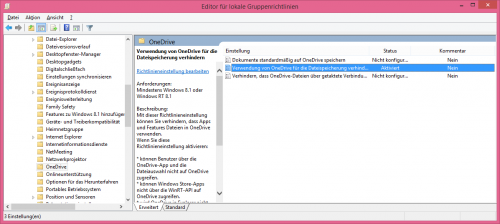
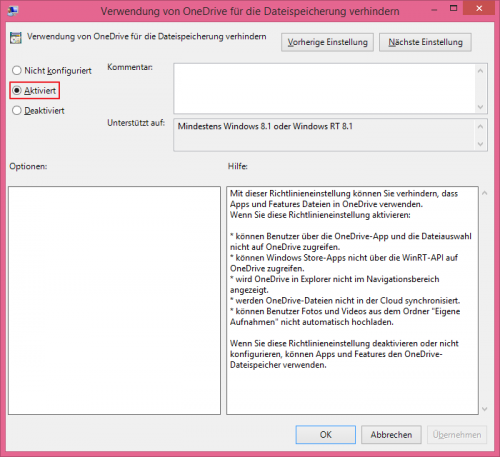

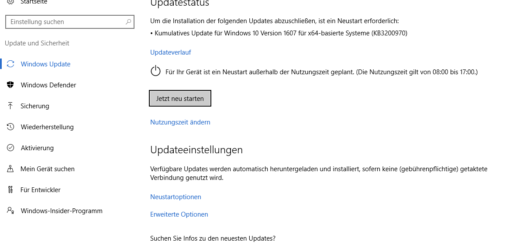










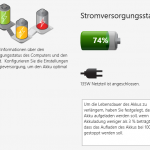
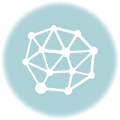
Hi, eine Frage – wo genau muss ich dieses „gpedit.msc“ eintragen? Mich nervt dieses OneDrive auch dermaßen und möchte dieses deaktivieren. Eine Deinstallation scheint ja nicht möglich zu sein. Echt grausam.
Drück mal auf der Tastatur die „Windows“ Taste, halte sie gedrückt und dann „R“. Also [win+r] Dann öffnet sich ein Fenster dass sich „Ausführen“ nennt. Dort trägst du „gpedit.msc“ ein, drückst [Enter] und dann kannst du wie oben beschrieben weiter machen.
aber das geht nicht 🙁 Es kommt immer eine Einblendung mit folgenden Text:
„gpedit.msc“ konnte nicht gefunden werden.Stellen Sie sicher,das Sie den Namen richtig eingegeben haben und wiederholen Sie den Vorgang.
Deine Windows Version hat keinen Policy Editor, vermutlich weil du die Home Version von Windows 8 nutzt. Für diesen Fall nutzt du den oben beschriebenen zweiten Weg über die .reg Datei oder den Registry Editor.
Hi,
bei meinem Win8.1 pro kam die Meldung bisher noch nicht (weder Skydrive noch OneDrive) dafür aber bei der Win10TP. Dort funktioniert der Tipp aber nicht, hat schon jemand eine Lösung?
Ich habe den Beitrag für Windows 10 erweitert. Auch dort kann man mit dem Policy Editor das OneDrive komplett deaktivieren, eben gerade getestet.